Верните гаджеты рабочего стола в Windows 8
Начиная с выпуска предварительной версии Windows 8 для разработчиков, мы подробно рассказываем как о полезных инструментах, так и о советах и хитростях для Windows 8 здесь, в AddictiveTips. Среди множества ранее обсужденных дополнений, вычитаний и изменений в Windows 8 по сравнению с предыдущими версиями операционной системы Windows, одна из функций, которую Microsoft решила исключить из Windows 8, - это доступность Гаджеты. Гаджеты полезны для многих функций, таких как наблюдение за погодой, вашими новыми электронными письмами или текущим использованием процессора и памяти вашего компьютера. Я лично поклонник гаджетов Windows, и отсутствие гаджетов в Windows 8, безусловно, будет очень упущено. Если вы откроете галерею настольных гаджетов на веб-сайте Windows, в уведомлении Microsoft будет сказано, что гаджеты больше не доступны. Однако, если у вас есть любимые гаджеты, которые вы хотели бы использовать даже после обновления до Windows 8, мы нашли стороннее приложение, которое позволяет вам делать именно это.
8GadgetPack это инструмент для Windows 8, который устанавливает приложение гаджета из Windows 7 на компьютер с Windows 8. Он имеет встроенную коллекцию гаджетов, а также позволяет добавлять и использовать больше гаджетов из вашей личной коллекции.Когда вы пытаетесь установить приложение, фильтр SmartScreen Windows 8 предупреждает вас об установке. Это происходит только потому, что это стороннее приложение, которое не распознается Windows. Нажмите кнопку Подробнее.

Затем нажмите кнопку «Запустить в любом случае», чтобы продолжить установку. Другое диалоговое окно от UAC может также появиться во время или после установки. Просто разрешите программу, и она будет работать нормально.

После установки программы вы увидите новую панель в правой части рабочего стола с уже доступными часами, изображениями и гаджетами погоды.

Если щелкнуть правой кнопкой мыши в любом месте на панели гаджетов, отобразятся параметры «Добавить гаджет», «Показать все гаджеты», «Всегда сверху», «Параметры», «Закрыть 7 боковую панель» и «Скрыть все гаджеты».
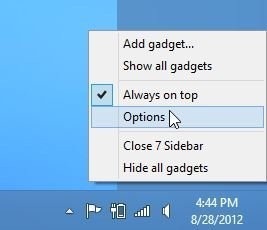
Контекстное меню правой кнопки мыши в Windows 7 имеет параметры «Разрешение экрана», «Гаджеты» и «Персонализация», доступные в нижней части, тогда как в Windows 8 опция «Гаджеты» отсутствует. После установки 8GadgetPack, опция Гаджеты снова добавляется в контекстное меню. Кроме того, добавлена опция «Показать гаджеты рабочего стола» на вкладке «Вид» контекстного меню.

Окно «Параметры» 8GadgetPack позволяет изменить настройки «Ориентация» и «Просмотр». Вы можете разместить панель в левой или правой части экрана, выбрать монитор по умолчанию в настройке нескольких мониторов, изменить ширину панели, включить / отключить стекло и т. Д.
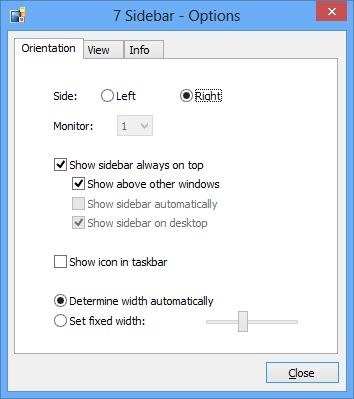
8GadgetPack работает как на 32-битных, так и на 64-битных версиях Windows 8.
Скачать 8GadgetPack
Поиск
Недавние Посты
Простая проверка целостности хэша приложения
Интернет переполнен тоннами программного обеспечения, приложений, и...
Изменить настройки OEM по умолчанию в свойствах системы Windows
Конфигуратор OEM это портативное приложение от AskVG, которое позво...
Win Eight Metro Switcher: переключение между Windows 7 и Windows 8
Некоторое время назад мы рассмотрели приложения для настройки Windo...



